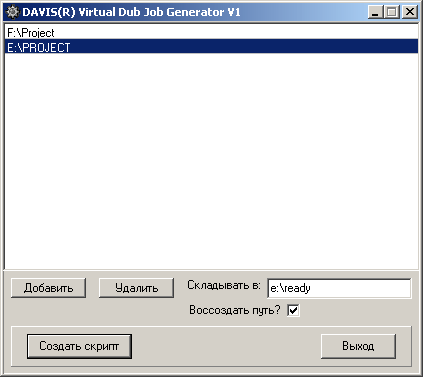VirtualDub 作业生成器
描述
执行以下操作:
您可以设置包含输入 AVI 文件的文件夹和结果文件夹。
您为 VirtualDub 脚本创建(或使用我的参考)模板,其中使用 <INAVI>、<OUTAVI> 和 <OUTWAV> 标签而不是输入 AVI、输出 AVI 和输出 WAV 的名称。
运行应用程序,它创建与 VirtualDub.jobs 兼容的 .JOBS 文件(您可以覆盖它,整个队列将出现在“作业控制”窗口中),如果需要,创建输出文件夹。
然后在 VirtualDub 中选择“运行脚本”或“作业控制”菜单项并等待结果:)
这些模板包括:
1. 对于同时包含视频流和音频流的文件:
VirtualDub.Open(<INAVI>,0,0);
VirtualDub.audio.SetSource(1);
VirtualDub.audio.SetMode(1);
VirtualDub.audio.SetInterleave(1,500,1,0,0);
VirtualDub.audio.SetClipMode(1,1);
VirtualDub.audio.SetConversion(48000,0,0,0,1);
VirtualDub.audio.SetVolume();
VirtualDub.audio.SetCompression();
VirtualDub.video.SetDepth(24,24);
VirtualDub.video.SetMode(3);
VirtualDub.video.SetFrameRate(0,1);
VirtualDub.video.SetIVTC(0,0,-1,0);
VirtualDub.video.SetRange(0,0);
VirtualDub.video.SetCompression(0x35327664,0,10000,0);
VirtualDub.video.filters.Clear();
VirtualDub.video.filters.Add("调整大小");
VirtualDub.video.filters.instance[0].Config(720,576,0);
VirtualDub.subset.Delete();
VirtualDub.SaveWAV(<OUTWAV>);
VirtualDub.audio.SetSource(0);
VirtualDub.audio.SetMode(0);
VirtualDub.SaveAVI(<OUTAVI>);
VirtualDub.Close();
2. 对于仅包含视频流的文件:
VirtualDub.Open(<INAVI>,0,0);
VirtualDub.audio.SetSource(0);
VirtualDub.audio.SetMode(0);
VirtualDub.audio.SetInterleave(1,500,1,0,0);
VirtualDub.audio.SetClipMode(1,1);
VirtualDub.audio.SetConversion(48000,0,0,0,1);
VirtualDub.audio.SetVolume();
VirtualDub.audio.SetCompression();
VirtualDub.video.SetDepth(24,24);
VirtualDub.video.SetMode(3);
VirtualDub.video.SetFrameRate(0,1);
VirtualDub.video.SetIVTC(0,0,-1,0);
VirtualDub.video.SetRange(0,0);
VirtualDub.video.SetCompression(0x35327664,0,10000,0);
VirtualDub.video.filters.Clear();
VirtualDub.video.filters.Add("调整大小");
VirtualDub.video.filters.instance[0].Config(720,576,0);
VirtualDub.subset.Delete();
VirtualDub.SaveAVI(<OUTAVI>);
VirtualDub.Close();